设计一个简单的自动判卷系统。
【编写意图】
(1)介绍菜单的设置。
(2)介绍控件工具的使用。
(3)介绍Powerpoint 2010的编程。
为有意深入研究Powerpoint 2010的读者引路,使他们对这个软件的深层技术有一个感性认识,为深入研究Powerpoint 2010奠定基础。
【任务】
开发一个考试软件,当学生把答案输入计算机后,计算机会自动地判断学生的答案是否正确,并且根据评分标准和答题的情况,算出试卷的得分数。
为了便于开发这个软件,我们对这个任务具体化为“出五道判断题:1.李白是宋朝诗人。2.岳飞的祖籍是河南省。3.南阳幼儿师范隶属于邓州市人民政府。4.南阳幼儿师范隶属于南阳市人民政府。5.北京是中华人民共和国的首都。每题答对了记20分,答错了不计分。学生做完试卷,即统计出该试卷的得分。”
【任务分析】
五道选择题,分别用一张幻灯片承载,第一张幻灯片存放第一题,第二张幻灯片存放第二题,第三张幻灯片存放第三题,以此类推。判断题只有“对”和“不对”两种选择,“控件”菜单里的“复选框”只有“打对号”和“不打对号”两种状态。因此,我们可以用复选框来制作这些题目。
学生对题目做出判断,那么就要给学生分数,做对一题给20分,做错一题不给分,即记0分。分数必须显示在同一个地方,把考试的分数写出来还需要激发。“控件”菜单下的“文本框”是输入和显示文字的,“命令”按钮是用来激发操作的。所以,要想实现计算机自动判卷,在每一张幻灯片里还需要插入文本框和命令按钮。当然,命令按钮上要加载让计算机判断答题正误的命令、计分的命令、合计分数的命令等。这些命令代码都是固定的格式,不必担心记不住,到时候只要把它们复制到一个合适的位置,并做一下简单的修改就可以了。
【任务分解】任务1:在菜单栏里添加“开发工具”。
操作方法:单击“文件”菜单→单击“选项”→单击“自定义功能区”→在“主选项卡”下,在“开发工具”前的复选框里单击,使其前面带上“√”→单击“确定”按钮。
这时候,我们会在菜单栏里看到“开发工具”这几个字。这就是“开发工具”菜单。
任务2:把第一张幻灯片的背景设置为“画布”,插入一个复选框、一个文本框和一个命令按钮。
操作方法:按照以前介绍过的方法设置背景。单击“开发工具”菜单→单击“开发工具”功能区的“☑”(复选框控件)→在工作区拖放出一个复选框控件CheckBox1。
单击“开发工具”功能区的“写着字母AB”的按钮(文本框控件)→在工作区拖放出一个文本框控件TextBoxl。
单击“开发工具”功能区的“命令按钮”(命令按钮控件)→在工作区拖放出一个命令按钮控件CommandButton1。
请读者一定要记住这些对象的名称,复选框叫CheckBox1,文本框叫TextBoxl,命令按钮叫CommandButton1,这在后面的编码中是非常有用的。如图2.50所示。

图2.50
任务3:复制第一张幻灯片,在它后面粘贴出6张。
操作方法:按照以前介绍的“复制幻灯片的方法”操作。
任务4:编写试题。把第一张幻灯片里复选框的名称修改为“1.李白是宋朝诗人。”把第二张幻灯片里复选框的名称修改为“2.岳飞的祖籍是河南省。”把第三张幻灯片里复选框的名称修改为“3.南阳幼儿师范隶属于邓州市人民政府。”把第四张幻灯片里复选框的名称修改为“4.南阳幼儿师范隶属于南阳市人民政府。”把第五张幻灯片里复选框的名称修改为“5.北京是中华人民共和国的首都。”
以第一张幻灯片为例。
操作方法:打开第一张幻灯片→右击“复选框”→单击“属性”→在“属性”对话框单击“按分类序”→在“外观”栏里,把“CheckBox1”修改为“1.李白是宋朝诗人。”→单击“字体”栏“font”后面的省略号按钮→在弹出的对话框里选择字体、字号、颜色等,一般选择“二号”。
任务5:把下面命令代码加载到各个按钮上。
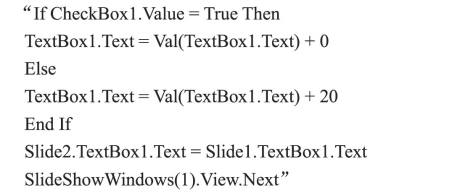
以第一张幻灯片为例
操作方法:打开第一张幻灯片→双击“命令按钮”→在光标闪动的地方粘贴这些命令代码。
其他张幻灯片仿照此操作。
代码的意义如下:
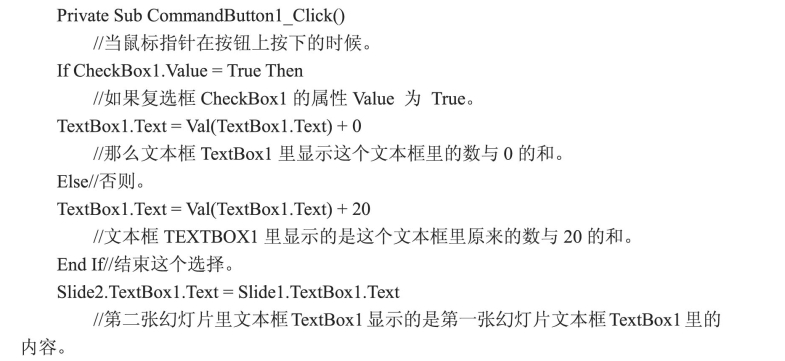

CheckBoxl.Value=True。//在复选框CheckBoxl前面打上“√”。CheckBoxl.Value=flase//复选框CheckBox1前面没有“√”是“□”我们可以据此修改命令按钮里的代码。
任务6:修改判断题目正确与否和积分的代码。
第一张幻灯片里的命题“李白是宋朝诗人”和第三张幻灯片里的命题“南阳幼儿师范隶属于邓州市”是错误的,在试题的前面不打“√”得20分,打“√”得0分。用代码叙述就是
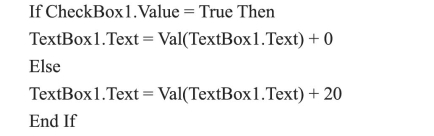
和原来的代码一致,因此不需要修改。
第二张幻灯片、第四张幻灯片和第五张幻灯片里的命题都是正确的,在试题前面打上“√”得20分,不打“√”不得分。用代码叙述是
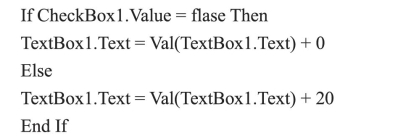
和原来的代码不一样。因此,要把这几张幻灯片里的英文单词TRUE换成FLASE。
任务7:修改分数传递的代码。
Slide,即幻灯片。Slidel表示第一张幻灯片,Slide2表示第二张幻灯片,SLIDE3表示第三张幻灯片,其他以此类推。
第一张幻灯片按钮加载的代码Slide2.TextBox1.Text=Slide1.TextBox1.Text,是把第一张幻灯片的分数传递给第二张幻灯片。第二张幻灯片按钮的作用是把第二张幻灯片上的分数传递给第三张幻灯片,代码就不能够还是老样子,要变成Slide3.TextBox1.Text=Slide2.TextBox1.Text。其他以此类推。
第三张幻灯片按钮的传递代码是Slide4.TextBoxl.Text=Slide3.Text Box1.Text。
第四张幻灯片按钮的传递代码是Slide5.TextBoxl.Text=Slide4.Text Boxl.Text
第五张幻灯片按钮的传递代码是Slide6.TextBoxl.Text=Slide5.Text Boxl.Text。
第六张幻灯片上显示的分数,就是学生的最终得分。
任务8:修改文本框的属性。在第一至第五张幻灯片里显示分数文本框的属性。
操作方法:右击文本框→单击“属性”→单击“按分类序”→把“杂项”里visible的值设为false。
任务9:取消单击鼠标切换。
操作方法:单击“切换”菜单→在“计时”栏目,去掉“单击鼠标时”→选择“全部应用”。
【理论升华】
1.控件
使用Windows操作系统,可以用它的写字板对文字做简单的处理,可以使用它自带的绘图软件画画,可以使用它的录音机录制声音和对声音做简单的加工。其实,Windows操作系统就像一个多功能工具包,里面放着处理文字的工具写字板、画图的工具画图软件、录制声音和处理声音的软件录音机,还有很多其他功能的软件。
使用Powerpoint 2010,可以插入文本框、艺术字、图片、图形、声音、视频、符号等,而且,可以在窗口对这些对象做一些简单的加工。这说明Powerpoint 2010与处理文字的软件、加工艺术字的软件、处理图片的软件、处理声音的软件、处理视频的软件之间存在必然的联系。我们使用它输入艺术字,其实是通过“插入”菜单下的“艺术字”按钮,调用和打开了加工艺术字的软件。如果没有这样的软件支撑,是不能够输入艺术字和改变艺术字的形状的。处理其他的对象,也是这个道理。Powerpoint 2010可以调用的软件非常多,菜单栏显示的只是一部分。这些软件大部分被放在“C:\WINDOWS\SYSTEM32”里,关于文字方面的软件放置在“C:\WINDOWS\FONTS”里,其他地方也有。Powerpoint 2010可以调用的软件被分成两个部分,一些常用的被放置在默认的菜单之下,不常用的、不宜操作的放置在“开发工具”菜单之下。通过“开发工具”菜单调用的软件就叫作控件。通常,我们把使用控件制作出的对象也叫作控件。比如,前面我们在第一张幻灯片里插入复选框,内容是“李白是宋朝诗人”。这个复选框就是一个文本框控件。
“开发工具”菜单下直接显示的控件并不多,有11种。如图2.51所示。

图2.51
“其他”按钮之下隐藏的控件非常多,少则有50多项,多则有几百项。安装的软件多,而且先进,则控件多;安装的软件少,且比较落后,则控件少一些。计算机所有的功能,都可以在这里找到相应的控件。
2.在菜单栏添加“开发工具”菜单
Powerpoint 2010的默认窗口是没有“开发工具”菜单的,要使用控件,就要先在菜单栏里添加“开发工具”菜单。添加的方法如下:
单击“文件”菜单→在“文件”的下拉菜单单击“选项”命令→在“选项”对话框里单击“自定义功能区”→在“主选项卡”下,单击“开发工具”前面的“□”,使它带上对号,成为“☑”→单击“确定”按钮。如图2.52所示。
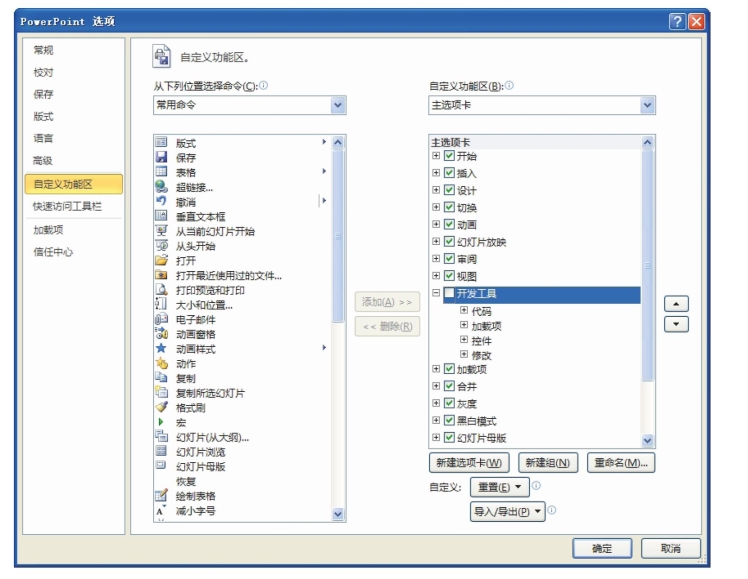
图2.52(www.daowen.com)
3.“其他”控件按钮应用举例
任务1:制作一个条形码。
操作方法:单击“开发工具”菜单→单击“其他”按钮→选择“microsoft barcode控件14.0”→单击“确定”按钮→在工作区拖动。如图2.53所示。得到效果如图2.54所示。

图2.53
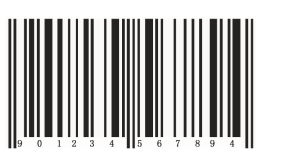
图2.54
任务2:制作一个日历。
操作方法:单击“开发工具”菜单→单击“其他”按钮→选择“Microsoft Date and Time Picker Control 6.0(SP4)”→单击“确定”按钮→在工作区拖动。放映幻灯片看到如图2.55所示效果。
4.控件的属性
控件都有属性,这是与一般对象不同的。通过“插入”菜单插入的文本框,没有属性,插入的图片也没有属性,插入的其他对象都没有属性。而使用“开发工具”菜单插入的控件都有属性。正是因为控件有属性,才使我们可以使用自己编写的命令来改变它的属性,这样增强了人与计算机的互动,能产生更好的效果。
不同的控件,其属性也不完全一样。但常用的控件,大部分属性是一样的。下面我们以文本框为例,介绍控件的属性。
在工作区的控件上右击,单击“属性”,可以打开控件的属性面板。图2.56是复选框的属性面板。
单击“按分类序”选项卡,可以把属性分成不同的栏目。对话框分左右两个部分,左边是属性的名称,右边是属性的参数,参数是可以修改的。修改属性,就是修改右边栏目里的参数。

图2.55
(1)“图片”栏目有两项:picture和pictureposition。
Picture,图片的意思,即插入图片。单击它右边的空格,会出现“省略号”按钮,单击“省略号”按钮,出现“加载图片”对话框,在这里找到一幅图片打开,会替代复选框里的文字。如背景是电视机的复选框。如图2.57所示。
Pictureposition,图片的一些性质,比如在图片上添加文字和不在图片上添加文字,都可以在这里设定。默认是不添加文字。第12项是可以在图片上添加文字。
(2)外观。此栏目有7项。
Alignment,在这里可以确定复选框“□”的位置。它有两个参数,参数0,表示复选框在右边;参数1,表示复选框在左边。单击它后面的文本框可以选择参数。
Back color,在这里可以选择复选框的背景颜色。单击它的后面的文本框,会出现颜料盒,在颜料盒里选择自己所需要的颜色。
Back style,在这里可以选择是否要背景色。它有两个参数0和1。0表示不要背景色,1表示要背景色。单击它的后面的文本框,会出现0和1两个参数,我们可以在这里选择自己需要的参数。
Caption,在这里可以输入复选框上的文字,作为判断题的题干。如“李白是宋朝诗人”。
Fore color,在这里可以设置前景颜色,也就是文字的颜色。单击它后面的倒三角,会出现颜料盒,在颜料盒里选择需要的颜色。

图2.56

图2.57
Special effect,在这里可以选择复选框的样式。它有两个参数0和2。0表示边线式复选框,2表示立体式复选框。
Value,在这里可以选择是否在复选框里打“√”。它有两个参数flase和true。flase表示复选框里没有对号,true表示复选框里有对号。
(3)行为。这个栏目有六个项目。
Auto size,自动调整尺寸的意思。有两个参数flase和true。flase表示手动调整复选框的大小,true表示自动调整复选框的大小。选择true,当文字多的时候,复选框会自动变大,文字小和少的时候,复选框会自动变小。
Enabled在这里可以确定是否启用复选框。有两个参数flase和true。flase表示不启用复选框。选择这个参数,复选框的文字是灰色的,不能够通过命令代码设置复选框的参数。true表示启用复选框,选择这个参数复选框的颜色清晰,能够通过命令代码修改复选框的属性,实施人与计算机的对话。
Locked,很少使用。
Text align,在这里可以选择段落的对齐方式。它有三个参数1、2、3。1表示左对齐,2表示居中,3表示右对齐。
Triple state,很少使用。
Word wrap,在这里可以设置文字是否换行。有两个参数flase和true。flase表示不换行,超出复选框的文字被截掉,不显示。true表示换行,输入文字到行尾后,自动另起一行。
(4)杂项包括10个项目。
(名称),即复选框的名称。复选框的名称在编写命令代码的时候要用到,很重要。
Accelerator,很少使用。
Group name,很少使用。
Height,复选框的高度。
Left,复选框的横坐标。
Mouse icon,很少使用。
Mouse pointer,鼠标指针在复选框上的形状。当鼠标指针到复选框上时,形状发生什么样的改变,可以使鼠标指针变成小手、十字架等。
Top,复选框的纵坐标。
Visible,显示的意思。它有两个参数flase和true。如果选择false,那么复选框不显示,看不到复选框。如果选择true,可以看到复选框。
Width,复选框的宽度。
(5)字体栏目。仅一项font,单击它后面的格子,可以弹出字体设置对话框,在这里设置复选框上文字的大小、字体、粗细等。
5.命令的下达
在本节所制作的课件中,当我们单击命令按钮的时候,计算机会自动地判断学生解答试题的正确与错误,把得分写在文本框里,计算出答过题目的得分,把上一张幻灯片上的得分传递给下一张幻灯片,并切换到下一张幻灯片。这些都是计算机执行我们事先编写好的命令代码的结果。计算机不是在编写好命令代码后,即刻执行命令,而是当我们下达开始操作的命令后,计算机才做这一切工作。不单击命令按钮,计算机不做这些工作。这说明命令按钮是一个专一向计算机下达命令的设备。
实现计算机和人的对话,一般要先制作一个用来下达命令的对象,即按钮,再在按钮上加载一系列让计算机如何工作的命令代码。在课件播放状态下,单击按钮,激发命令代码,就向计算机下达了操作命令,如果命令代码没有错误的话,那么计算机就会按照我们编写的命令代码进行工作。
按钮有多种,如,增减值按钮、切换按钮等。还可以把图片、文本框、标签作为按钮。常用的几个控件都可以作为按钮。双击一个控件对象,会弹出VB编辑窗口,出现两段英文代码,中间一行有光标闪动,在光标处输入正确的命令代码。那么就在这个控件上加载了命令代码,这个控件也就理所当然地承担起了下达命令的责任,成为按钮。
6.人机交互举例
我们常说的人与计算机对话,简称人机交互。有时候说交互,也指人与计算机对话。下面举两个简单的例子。
例如,在工作区拖放出三个文本框控件和一个命令按钮控件,按照拖放文本框的顺序,计算机自动地把三个文本框分别命名为TextBox1、TextBox2、TextBox3,命令按钮的默认名称为CommandButton1。在TextBoxl、TextBox2里输入一些数,单击命令按钮CommandButton1,在TextBox3里显示两个数的和。
设置人机交互的方法:
双击命令按钮CommandButton1→在光标处编写如下命令代码:
TextBox3.text=val(TextBox1.text)+val(TextBox2.text)
再如,在工作区插入文本框TextBoxl、TextBox2,图片控件Image1,命令按钮CommandButton2。图片的属性Auto Size设置为false。单击命令按钮,图片的长和宽发生变化,文本框TextBox1里的数是图片的宽,TextBox2里的数是图片的高。
设置人机交互的方法:双击命令按钮CommandButton2→在光标处编写如下命令代码:
Image1.Height=Val(TextBox1.Text)
Image1.Width=Val(TextBox2.Text)。
【读者演练】
在工作区拖放出三个文本框控件和一个命令按钮控件,按照拖放文本框的顺序,计算机自动地把三个文本框分别命名为TextBoxl、TextBox2、TextBox3,命令按钮的默认名称为CommandButton1。在TextBoxl、TextBox2里输入一些数,单击命令按钮CommandButton1,在TextBox3里显示两个数乘积的3倍。
免责声明:以上内容源自网络,版权归原作者所有,如有侵犯您的原创版权请告知,我们将尽快删除相关内容。







